Android携帯でハングアウトの音声メッセージをバックアップする方法
 更新者 ボーイウォン / 09年2021月11日30:XNUMX
更新者 ボーイウォン / 09年2021月11日30:XNUMXハングアウトの音声メッセージを抽出する方法を知っている人はいますか? パソコンにバックアップしたいからです。 考えられることはすべて試しましたが、Android スマートフォンのどこにも保存されていないオーディオ ファイルが見つかりません。送信された元のテキスト メッセージだけです。ご意見ありがとうございます。
Googleハングアウトは、AndroidスマートフォンやGoogle Chromeなどのテクノロジーの台頭により、非常に頻繁に使用されるチャットアプリケーションになりつつあります。 ただし、このチャットアプリの主な欠点は、ボタンを押してチャット履歴をエクスポートできる直接ボタンがないため、Androidデバイスから音声メッセージを含むチャット履歴をエクスポートできないことです。
幸いなことに、ハングアウトチャットの履歴をコンピューターにエクスポートしてバックアップする最も簡単な方法があります。
FoneLab Androidのデータ復旧 Androidデータ抽出プログラムとして使用でき、削除または失われたテキストメッセージやAndroidデバイスからのオーディオメッセージを回復するために使用できるプログラムです。 写真、連絡先、通話記録、ビデオ、音楽、WhatsAppメッセージと添付ファイル、ドキュメントなどのその他のファイルも回復用にサポートされています。 ハングアウトから重要な音声メッセージがいくつか削除されていることがわかった場合は、Androidハンドセットの使用を停止し、コンピューターにこの回復ソフトウェアを適用して、メッセージを取得してください。
このソフトウェアは、Samsung、Sony、Motorola、Google Pixel、HTC、One Plus、ZTEなど、ほぼすべてのAndroidモデルを完全にサポートしています。 このプログラムの無料試用版が公式サイトで利用可能になりました。 ダウンロードして試してみることができます。
簡単にあなたのコンピュータにAndroidデータをバックアップして復元します。
- 簡単にあなたのコンピュータにAndroidデータをバックアップして復元します。
- バックアップからデータを復元する前にデータを詳細にプレビューします。
- Android携帯電話とSDカードのデータを選択的にバックアップおよび復元します。
FoneLabでハングアウトオーディオメッセージを抽出する方法
ステップ 1上記のリンクを使用して、FoneLab Androidデータ復旧ソフトウェアをコンピューターにダウンロードしてインストールします。 終了後、自動的に起動します。 Androidモバイルのバッテリー残量が20%を超えていることを確認してから、コンピューターに接続してください。

ステップ 2プログラムで検出できるように、事前にデバイスで USB デバッグを有効にする必要があります。 方法がわからない場合 USBデバッグを有効にする モードでは、プログラムから画面上の指示に従うことができます。 数回タップするだけで開きます。 その後クリック OK あなたのコンピュータ上で。

ステップ 3このプログラムは、Androidデバイスからさまざまなタイプのデータを抽出できます。 コンテンツの前にあるボックスをチェックし、をクリックするだけで、必要なファイルを自由に選択できます。 Next ボタン。 たとえば、ハングアウトの音声メッセージを抽出するには、 オーディオ [OK]をクリックします Next スキャンします。
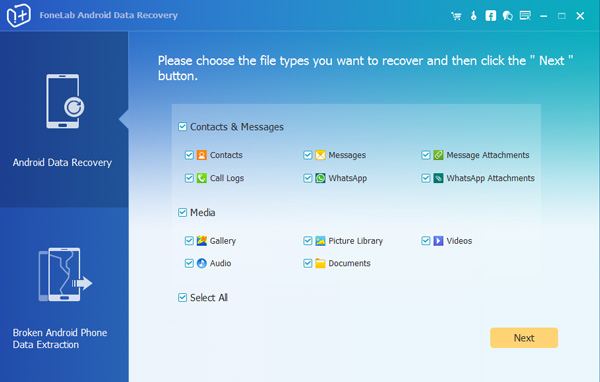
ステップ 4ソフトウェアがAndroidスマートフォンをスキャンできるようにします。 このプログラムは、携帯電話からデータをスキャンするための承認が必要です。 だからタップ 許可/許可/許可 それがあなたに頼むとき。 メッセージが表示されない場合は、 リトライ やり直してください。

ステップ 5これでスキャン結果をプレビューできます。 クリック オーディオ 詳細を表示するには、左側のサイドバーにあります。 バックアップしたいファイルを選択して 回復する コンピュータに保存するためのボタン。
それだけです、これについてどう思いますか Android用データ復旧 道具? 包括的で非常に使いやすいですね。 このソフトウェアの使用中に問題が発生した場合は、コメントをお送りください。
簡単にあなたのコンピュータにAndroidデータをバックアップして復元します。
- 簡単にあなたのコンピュータにAndroidデータをバックアップして復元します。
- バックアップからデータを復元する前にデータを詳細にプレビューします。
- Android携帯電話とSDカードのデータを選択的にバックアップおよび復元します。
